Sí, puede usar tanto Mac como Windows: aquí hay algunos consejos para comenzar
No soy un usuario típico de Windows o Mac. Mientras que la mayoría de la gente elige un sistema operativo y se apega a él, yo uso tanto Windows 11 como MacOS regularmente, yendo y viniendo diariamente según mi flujo de trabajo. Y es más fácil de hacer de lo que probablemente piensas.
Tengo una computadora de escritorio Windows 11 rápida con tres pantallas 4K de 27 pulgadas, y la uso para todo mi trabajo intensivo de investigación que se beneficia de múltiples monitores. Pero para escribir una copia simple y para tareas personales, uso una MacBook Pro 14 M1 Pro simplemente porque me gusta mucho. No es MacOS lo que me atrae de la máquina, sino la duración de la batería, el funcionamiento genial pero rápido, el teclado y el panel táctil excelentes y la increíble pantalla HDR. Para mantenerme cuerdo, he desarrollado algunos trucos y técnicas para hacer soportable el cambio constante. Esto es lo que he aprendido.
Adaptarse a sus teclados

Una de las diferencias más inmediatas que notará al alternar entre una Mac y una máquina con Windows tiene que ver con la distribución del teclado. Y la mayor diferencia está en las teclas utilizadas para activar varias funciones.
En un teclado de Windows 11, encontrará las teclas Ctrl, Alt, Fn y Windows que se pueden combinar con otras teclas para realizar tareas específicas. Estoy hablando de cosas como Ctrl-C para copiar, Ctrl-V para pegar, Ctrl-Z para deshacer, etc. Estos se vuelven parte de la memoria muscular cuanto más usa Windows, y las mismas teclas no existen en un teclado Mac.
En su lugar, encontrará las teclas Control , Opción y Comando . No solo no se asignan directamente a los teclados de Windows, sino que realizan diferentes funciones. Y para los usuarios habituales de Mac, esas claves se graban en la memoria muscular.
Tienes dos opciones. Primero, puede ejercitar su cerebro y simplemente recordar qué teclas funcionan en qué plataforma. Apple proporciona una guía práctica para las diferencias más importantes. Por ejemplo, las combinaciones de teclas de Comando de Mac funcionan de manera muy similar a la tecla Ctrl de Windows, con combinaciones para cosas como copiar y pegar. Sí, Comando-Z y Comando-Y se pueden deshacer y rehacer, respectivamente. Y el botón Opción de Mac se corresponde con la tecla Alt de Windows, que podría usarse para crear caracteres especiales, por ejemplo.
Al mismo tiempo, existen diferencias que se relacionan tanto con los sistemas operativos como con las propias claves. En Windows, pulsar la tecla de Windows y un botón de flecha le permite dividir las ventanas de varias formas. Eso no funciona de la misma manera en una Mac. Y en MacOS, algunos menús tienen elementos ocultos que se revelan cuando usa la tecla Opción . Windows no tiene lo mismo.
La otra opción es usar varias aplicaciones de asignación de teclas para intentar que el teclado de Mac funcione con Windows y viceversa. Personalmente, los encuentro inquietos y no valen la pena. En cambio, simplemente memoricé las combinaciones de teclas correctas para lo que necesito hacer, y las ajusto a medida que me muevo hacia adelante y hacia atrás. Es muy parecido a cuando manejo mi auto en un viaje y luego el auto de mi esposa en otro. Sí, algunas cosas funcionan igual, pero hay muchas diferencias en sus controles. Acabo de aprender a adaptarme según el coche que conduzca.
Algunos de los mejores teclados también incluyen diseños para Mac y Windows. Por ejemplo, el Asus ROG Azoth lanzado recientemente le permite alternar entre un diseño de Windows y Mac con un solo botón, lo que facilita la transición entre máquinas.
Usar aplicaciones comunes
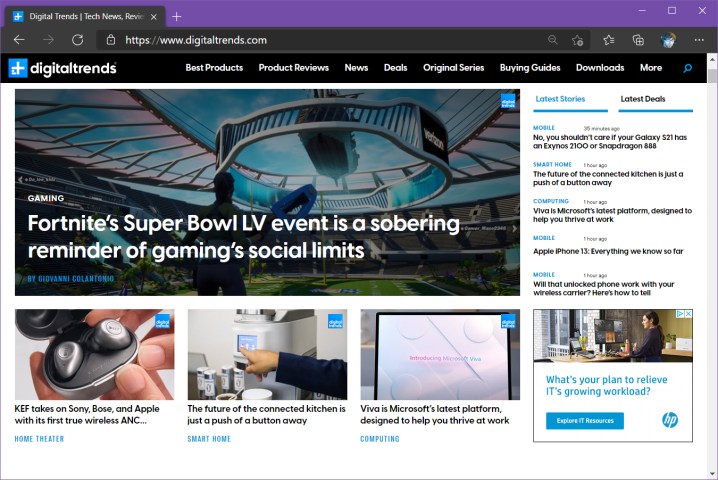
El siguiente truco, que probablemente sea un cambio significativo en su práctica informática, es utilizar aplicaciones multiplataforma. Esto puede ser discordante si prefiere algunas aplicaciones exclusivas de Mac o Windows.
El primer cambio importante que podría ser particularmente doloroso para los fanáticos de Mac es la elección del navegador. Safari se ha convertido en un navegador de clase mundial en las últimas versiones de MacOS. Es rápido, seguro e intuitivo, y ofrece la mayoría de las funciones de los navegadores de la competencia. Pero solo se ejecuta en MacOS, lo que significa que si te quedas con Safari en tu Mac, usarás un navegador completamente diferente en Windows.
El problema inmediato con el que me encontré con ese enfoque, que es lo que traté de hacer al principio, fue sincronizar. Las contraseñas, los marcadores, el historial, los datos de los formularios, etc., estaban todos aislados entre las dos plataformas. Eso fue demasiado ineficiente.
Entonces, uso Edge tanto en mis máquinas con Windows como en mi MacBook. De esa manera, mis pestañas predeterminadas son las mismas, mis contraseñas y otra información están disponibles en todas mis máquinas y puedo consultar mi historial de búsqueda en todas las plataformas. Es una experiencia de navegación perfecta cuando cambio de una plataforma a otra. Lo mismo podría hacerse con otros navegadores multiplataforma ; Simplemente prefiero Edge.
Mi siguiente opción fue el almacenamiento en la nube y elegí Microsoft OneDrive. Parece la solución que proporciona la experiencia más similar entre plataformas y funciona bien con el paquete Office de Microsoft. Nuevamente, es probable que haya otras soluciones de almacenamiento en la nube que podrían funcionar igual de bien, incluido iCloud de Apple que se puede instalar en Windows, pero considero que OneDrive es la experiencia más fluida para mi flujo de trabajo.
También uso las aplicaciones de Microsoft Office, Microsoft OneNote, el administrador de tareas de Microsoft To Do y Microsoft Skype, todos los cuales son igualmente buenos tanto en MacOS como en Windows. Las aplicaciones no son todas idénticas en todas las plataformas, particularmente la aplicación de correo electrónico de Outlook que es bastante diferente en la Mac, pero son lo suficientemente similares como para que sea un ajuste fácil. Y una vez más, hay muchas otras opciones, pero estas son las que mejor me han funcionado.
El punto crítico es elegir aplicaciones y servicios que existen en ambas plataformas y mantener todo sincronizado donde tenga sentido. De esa manera, puede mantener las mismas eficiencias sin importar qué máquina esté usando y, aparte de las diferencias del sistema operativo, la mayor parte de su computación sigue siendo familiar.
Aceptar las diferencias
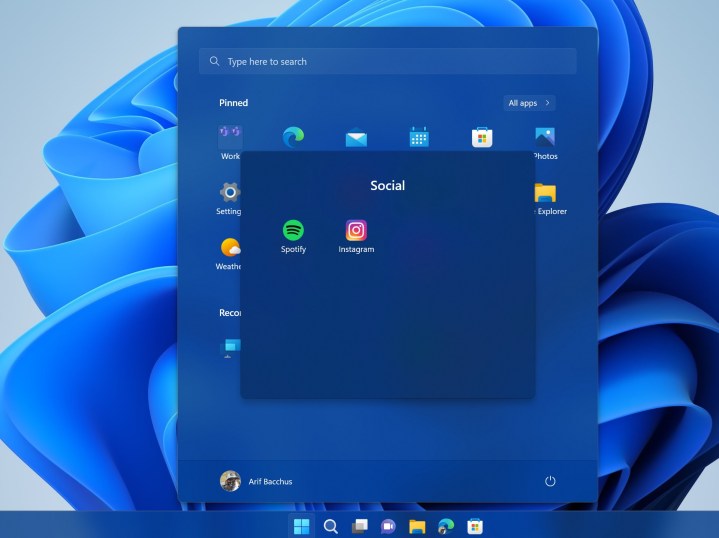
El elefante en la habitación es MacOS versus Windows 11 . Son animales muy diferentes, con cosas como la administración de ventanas, la configuración de pantalla dividida, la administración de archivos y más, siendo muy diferentes entre los dos.
Tenemos una guía sobre cómo hacer que MacOS se parezca más a Windows , y si busca, probablemente también encontrará guías para el ajuste opuesto. Puedes ir por ese camino, pero personalmente, encuentro que los dos son lo suficientemente similares como para simplemente aprender las diferencias importantes y aceptarlas.
En general, los conceptos son los mismos, solo que los mecanismos utilizados para hacer muchas cosas son diferentes. Y admito que no uso tantas funciones de MacOS como con Windows 11. No uso la función de pantalla dividida en la MacBook con tanta frecuencia, por ejemplo, porque es mi máquina de una sola tarea, donde la uso. extensamente en Windows.
Para mí, la mayor diferencia está en la gestión de archivos. El Administrador de archivos de Windows 11 y el Buscador de MacOS son muy diferentes, y la administración de archivos en sí sigue reglas diferentes. Si hay algo que lo hará tropezar más que cualquier otra cosa, es la administración de archivos. Dedique algún tiempo a familiarizarse con la forma en que cada plataforma maneja los archivos. Si está comenzando con una plataforma u otra, tenemos un resumen de consejos de Windows 11 , así como algunos de los mejores trucos para MacOS .
Aun así, es posible y no tan doloroso.
Incluso con las diferencias entre MacOS y Windows 11, la transición no me resulta tan difícil. La mayoría de las veces, es bastante fluido. A veces me tropiezo con las combinaciones de teclas, especialmente al recordar que el teclado Mac no tiene el botón Eliminar , solo el botón Retroceso . Y a veces olvido cómo avanzar y retroceder palabras o líneas enteras. Pero cuanto más uso los dos, más se vuelven habituales las diferencias y más fácil es moverse entre ellos.
Es bastante simple cambiar entre Windows y MacOS en máquinas separadas, pero también puede hacerlo en una sola máquina. Asegúrese de leer nuestra guía sobre cómo realizar un arranque dual de Windows y Mac si desea intercambiar entre ellos en la misma máquina.
